Slik endrer du typen tall som brukes i en nummerert liste i Word

Som standard bruker Word arabiske tall (1, 2, 3, etc.) når du oppretter nummererte lister. Du kan imidlertid endre tallene til en annen type eller til bokstaver. Tegnet etter nummeret eller bokstaven kan også endres.
MERK: Vi brukte Word 2016 til å illustrere denne funksjonen, men denne prosedyren fungerer også i 2013.
Marker teksten du vil konvertere til en nummerert liste. Klikk på nedpilen på "Nummerering" -knappen i avsnittet "Avsnitt" på "Hjem" -fanen. Noen nummerformater er tilgjengelige i delenummeringsbiblioteket i rullegardinmenyen som vises. Hvis du har opprettet minst en nummerert liste i gjeldende dokument, vises tallformatene som brukes i dokumentvisningen i delen "Dokumentnummerformater" i rullegardinlisten. Eventuelle nummerformater som nylig ble brukt i dokumentet, er oppført i delen Nylig brukte nummerformater. Du kan velge mellom noen av disse formatene for din nåværende nummererte liste. Hvis formatet du vil ha, ikke finnes i rullegardinmenyen, velg "Definer nytt nummerformat".
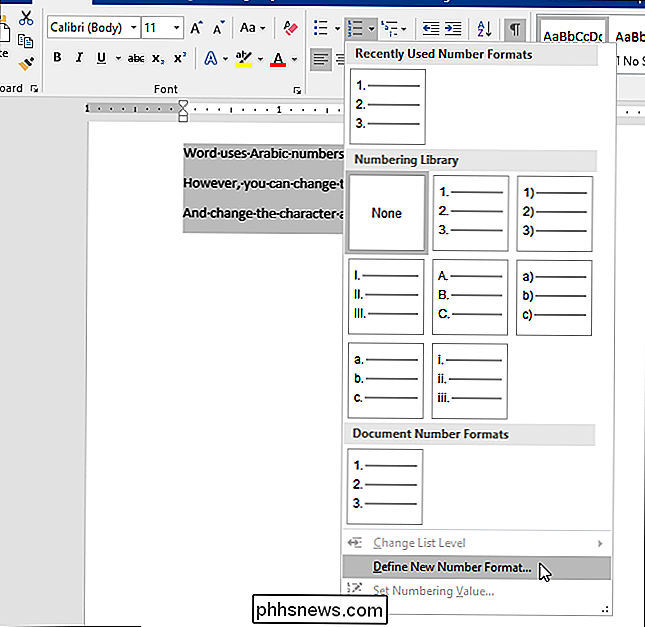
I dialogboksen Definer nytt nummerformat velger du en stil fra rullegardinlisten "Nummerstil".
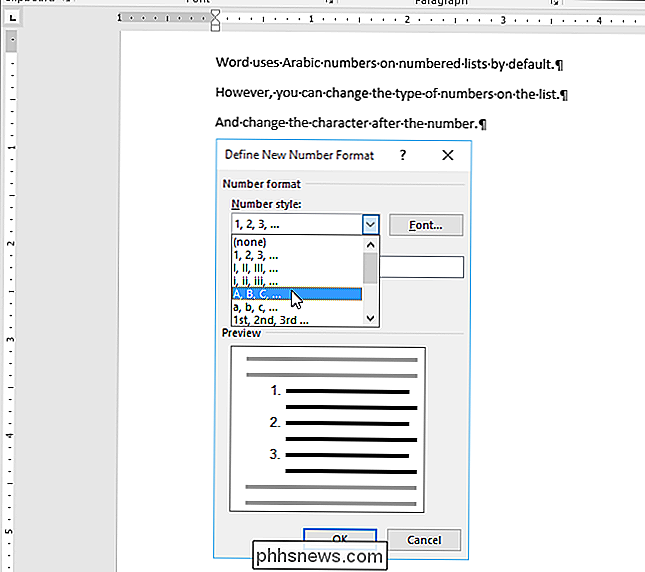
Du kan velge noen av følgende nummer og bokstavtyper som skal brukes på de nummererte lister.
- Arabisk: 1, 2, 3, 4
- Stor bokstav: I, II, III, IV
- Romersk: i, ii, iii, iv
- versal alfabetisk: a, b, c, d
- bokstav alfabetisk: a, b, c, d
- ordinaler: 1, 2, 3, 4
- Ordnumre: En, To, Tre, Fire
- Ordordinaler: Første, Andre, Tredje, Fjerde
- Ledende nuller: 01, 02, 03, 04
I "Nummerformat" en periode etter nummeret eller bokstaven som standard. Hvis du vil endre det til et annet tegn, for eksempel en parentes (")"), dash ("-") eller kolon (":"), slett du perioden og skriv inn ønsket tegn.
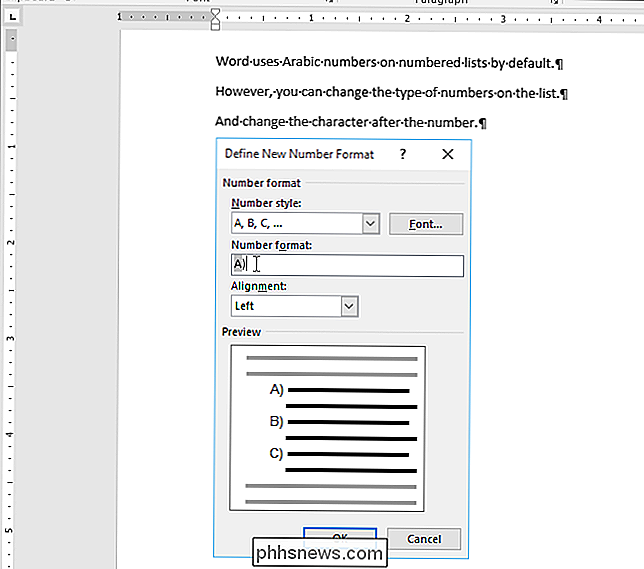
Rullegardinlisten ", kan du angi om tallet eller bokstaven er justert til venstre, sentrert eller rett i feltet som er tildelt for nummereringen. Standardvalget er "Venstre". Velg "Sentrert" eller "Høyre" hvis du vil endre justeringen. For å endre skrift på tallene eller bokstavene på listen, bruk "Font" -knappen. Når du er ferdig med å gjøre endringene, klikker du på "OK". Nummerlisten er opprettet som i eksempelet i bildet i begynnelsen av denne artikkelen.
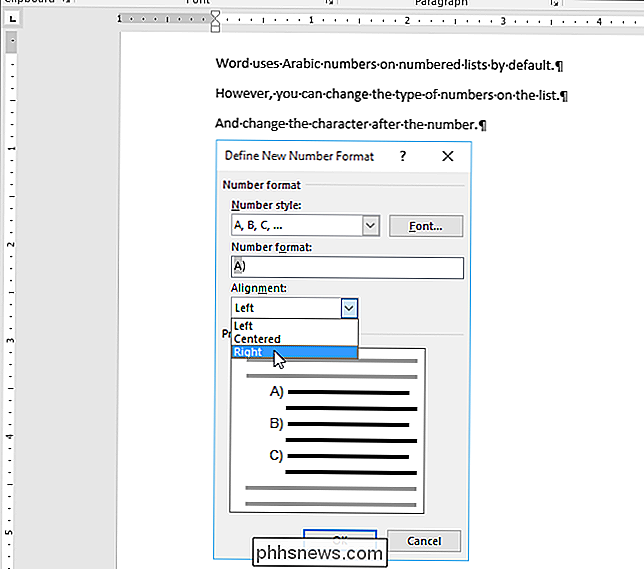
Hvis du skal tilpasse nummereringen på listen, vil du kanskje slå av automatisk nummererte lister, slik at Word ikke automatisk Bruk standardnummereringen når du skriver inn elementene dine.
Du kan også enkelt hoppe over nummerering i nummererte lister og opprette nummererte lister ved hjelp av tastaturet i Word.

6 måter å trekke ut bilder fra PDF-filer til TIFF, JPEG, PNG
Jeg har nylig fått en PDF-fil via e-post som hadde en mengde flotte bilder som jeg ønsket å trekke ut som separate JPEG-filer, slik at jeg kunne laste dem opp til nettstedet mitt. Det er flere måter å ta et bilde ut av en PDF, og den beste måten er virkelig avhengig av hvilke verktøy du har installert på systemet ditt.I denne

Tre måter å få tilgang til menyen Windows 8 eller 10 oppstartsalternativer
Windows 8 og 10 konsoliderer ulike oppstartsalternativer i en enkelt skjerm med navnet "Avanserte alternativer". Denne menyen gir tilgang til reparasjonsverktøy og alternativer for å endre Windows oppstartsadferd, for eksempel aktivering av feilsøking, oppstart i sikker modus og lansering i et gjenopprettingsmiljø.



